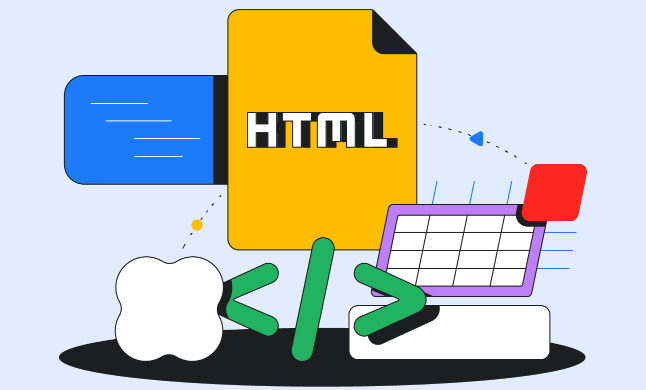如何使用Node.js搭建一个简单的文件管理系统
从现在开始,我们要努力学习啦!今天我给大家带来《如何使用Node.js搭建一个简单的文件管理系统》,感兴趣的朋友请继续看下去吧!下文中的内容我们主要会涉及到等等知识点,如果在阅读本文过程中有遇到不清楚的地方,欢迎留言呀!我们一起讨论,一起学习!
Node.js是一个非常流行的服务器端运行环境,它使用JavaScript编写,可以让开发者使用相同的编程语言进行前后端开发。Node.js的高效性和灵活性使得它成为了Web开发中的一个重要组成部分。在本文中,我们将学习如何使用Node.js来搭建一个简单的文件管理系统。
为了实现这个功能,我们需要使用Node.js的基本模块fs(file system)和http来创建一个web服务器。首先需要在命令行运行“npm init”命令生成一个package.json文件,然后通过“npm install --save express body-parser ejs multer fs”安装所需依赖包。
首先,我们将创建一个Node.js文件,命名为app.js。在代码中,我们先引入必要的模块和中间件:
const express = require('express');
const bodyParser = require('body-parser');
const multer = require('multer');
const fs = require('fs');
const ejs = require('ejs');
const app = express();这里我们使用了express框架、body-parser中间件和multer中间件来处理文件上传功能,ejs模板引擎来渲染页面。
接着,我们需要设置静态资源路由:
app.use(express.static(__dirname + '/public'));
这里我们将项目的静态文件放置在public文件夹下。
我们还需要使用body-parser中间件来处理POST请求:
app.use(bodyParser.json());
app.use(bodyParser.urlencoded({ extended: false }));接下来,我们将创建一个路由来处理文件上传和下载的请求:
//上传文件的路由
app.post('/upload', upload.single('file'), (req, res) => {
res.redirect('/');
});
//下载文件的路由
app.get('/download/:filename', (req, res) => {
const { filename } = req.params;
const filePath = `${__dirname}/uploads/${filename}`;
res.download(filePath);
});这里使用了multer来处理文件上传,使用res.download()方法来下载文件。
最后,我们创建一个路由来渲染页面:
app.get('/', (req, res) => {
const filesPath = `${__dirname}/uploads`;
const data = fs.readdirSync(filesPath);
res.render('index', { files: data });
});这里我们读取uploads文件夹下的所有文件,并将它们渲染到模板文件中。
接着,我们需要创建一个index.ejs模板文件来展示文件列表和上传文件的表单:
<!DOCTYPE html>
<html lang="en">
<head>
<meta charset="UTF-8">
<title>File Manager</title>
</head>
<body>
<h1>Files List:</h1>
<% for (let i = 0; i < files.length; i++) { %>
<p><a href="/download/<%= files[i] %>"><%= files[i] %></a></p>
<% } %>
<hr>
<h2>Upload File:</h2>
<form method="post" action="/upload" enctype="multipart/form-data">
<input type="file" name="file">
<button type="submit">Upload</button>
</form>
</body>
</html>这里我们使用了EJS语法来动态生成文件列表,同时使用HTML表单来上传文件。
最后,我们启动服务器:
app.listen(3000, () => {
console.log('App listening on port 3000!');
});现在我们完成了使用Node.js搭建一个简单的文件管理系统,可以通过在浏览器中访问http://localhost:3000来查看效果。
完整代码如下:
const express = require('express');
const bodyParser = require('body-parser');
const multer = require('multer');
const fs = require('fs');
const ejs = require('ejs');
const app = express();
//设置静态资源路由
app.use(express.static(__dirname + '/public'));
//设置body-parser中间件
app.use(bodyParser.json());
app.use(bodyParser.urlencoded({ extended: false }));
//设置存储文件的位置和文件名
const storage = multer.diskStorage({
destination: (req, file, cb) => {
cb(null, 'uploads');
},
filename: (req, file, cb) => {
const { originalname } = file;
cb(null, originalname);
}
});
const upload = multer({ storage });
//上传文件的路由
app.post('/upload', upload.single('file'), (req, res) => {
res.redirect('/');
});
//下载文件的路由
app.get('/download/:filename', (req, res) => {
const { filename } = req.params;
const filePath = `${__dirname}/uploads/${filename}`;
res.download(filePath);
});
//渲染页面的路由
app.get('/', (req, res) => {
const filesPath = `${__dirname}/uploads`;
const data = fs.readdirSync(filesPath);
res.render('index', { files: data });
});
//设置模板引擎和模板文件夹位置
app.set('views', __dirname + '/views');
app.set('view engine', 'ejs');
//启动服务
app.listen(3000, () => {
console.log('App listening on port 3000!');
});到此为止,我们已经完成了使用Node.js搭建一个简单的文件管理系统的过程,通过这个例子,可以更好地理解Node.js的基本模块和中间件的使用方式。
以上就是《如何使用Node.js搭建一个简单的文件管理系统》的详细内容,更多关于nodejs,搭建,文件管理的资料请关注golang学习网公众号!
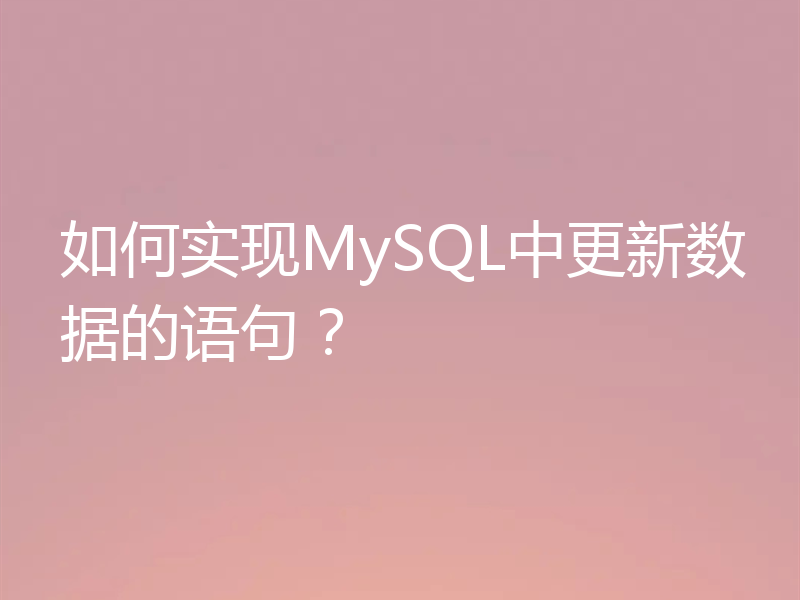 如何实现MySQL中更新数据的语句?
如何实现MySQL中更新数据的语句?
- 上一篇
- 如何实现MySQL中更新数据的语句?

- 下一篇
- Node.js开发:如何实现数据验证和过滤功能
-

- 文章 · 前端 | 1分钟前 |
- CSS切换border-box和content-box方法
- 267浏览 收藏
-

- 文章 · 前端 | 2分钟前 |
- CSS和JS实现元素闪烁方法解析
- 498浏览 收藏
-
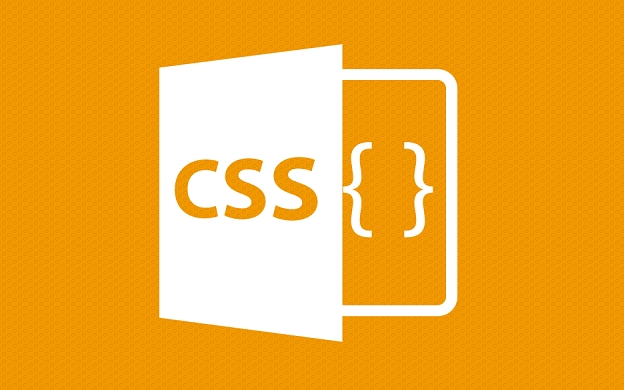
- 文章 · 前端 | 18分钟前 |
- CSS弹性网格布局:auto-fit与gap使用教程
- 230浏览 收藏
-
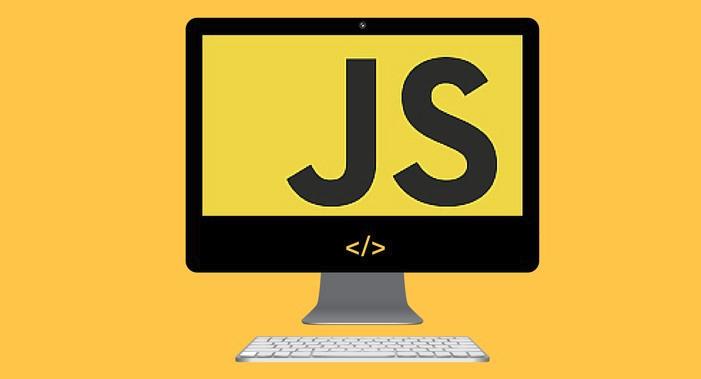
- 文章 · 前端 | 19分钟前 |
- 模块联邦助力跨应用组件共享
- 210浏览 收藏
-

- 文章 · 前端 | 23分钟前 |
- CSS表格复选框控制数据显示教程
- 411浏览 收藏
-

- 文章 · 前端 | 28分钟前 |
- JWT令牌管理全攻略
- 267浏览 收藏
-

- 文章 · 前端 | 29分钟前 |
- document.querySelector表单提交处理教程
- 343浏览 收藏
-
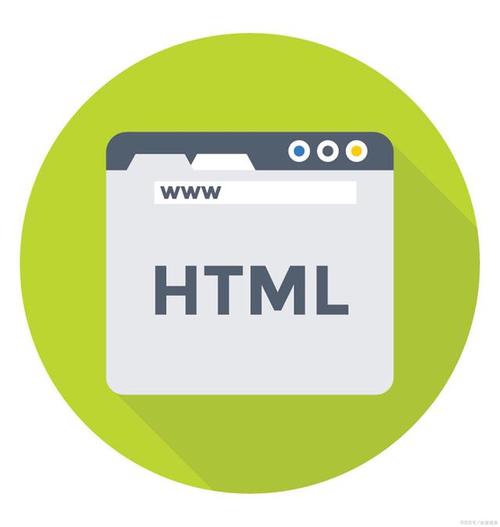
- 文章 · 前端 | 30分钟前 |
- HTML背景色怎么设置?bgcolor过时了吗?
- 358浏览 收藏
-

- 文章 · 前端 | 32分钟前 | flex布局 background color CSS颜色 颜色表示法
- CSS颜色在Flex布局中的实用技巧
- 126浏览 收藏
-
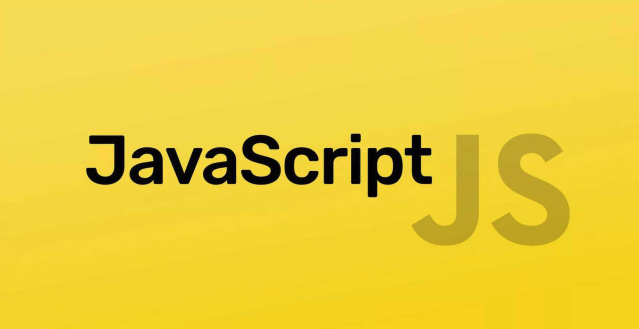
- 文章 · 前端 | 33分钟前 | JavaScript map 去重 高级用法 set
- JavaScriptMap与Set高级应用解析
- 467浏览 收藏
-

- 前端进阶之JavaScript设计模式
- 设计模式是开发人员在软件开发过程中面临一般问题时的解决方案,代表了最佳的实践。本课程的主打内容包括JS常见设计模式以及具体应用场景,打造一站式知识长龙服务,适合有JS基础的同学学习。
- 543次学习
-

- GO语言核心编程课程
- 本课程采用真实案例,全面具体可落地,从理论到实践,一步一步将GO核心编程技术、编程思想、底层实现融会贯通,使学习者贴近时代脉搏,做IT互联网时代的弄潮儿。
- 516次学习
-

- 简单聊聊mysql8与网络通信
- 如有问题加微信:Le-studyg;在课程中,我们将首先介绍MySQL8的新特性,包括性能优化、安全增强、新数据类型等,帮助学生快速熟悉MySQL8的最新功能。接着,我们将深入解析MySQL的网络通信机制,包括协议、连接管理、数据传输等,让
- 500次学习
-

- JavaScript正则表达式基础与实战
- 在任何一门编程语言中,正则表达式,都是一项重要的知识,它提供了高效的字符串匹配与捕获机制,可以极大的简化程序设计。
- 487次学习
-

- 从零制作响应式网站—Grid布局
- 本系列教程将展示从零制作一个假想的网络科技公司官网,分为导航,轮播,关于我们,成功案例,服务流程,团队介绍,数据部分,公司动态,底部信息等内容区块。网站整体采用CSSGrid布局,支持响应式,有流畅过渡和展现动画。
- 485次学习
-

- ChatExcel酷表
- ChatExcel酷表是由北京大学团队打造的Excel聊天机器人,用自然语言操控表格,简化数据处理,告别繁琐操作,提升工作效率!适用于学生、上班族及政府人员。
- 3206次使用
-

- Any绘本
- 探索Any绘本(anypicturebook.com/zh),一款开源免费的AI绘本创作工具,基于Google Gemini与Flux AI模型,让您轻松创作个性化绘本。适用于家庭、教育、创作等多种场景,零门槛,高自由度,技术透明,本地可控。
- 3419次使用
-

- 可赞AI
- 可赞AI,AI驱动的办公可视化智能工具,助您轻松实现文本与可视化元素高效转化。无论是智能文档生成、多格式文本解析,还是一键生成专业图表、脑图、知识卡片,可赞AI都能让信息处理更清晰高效。覆盖数据汇报、会议纪要、内容营销等全场景,大幅提升办公效率,降低专业门槛,是您提升工作效率的得力助手。
- 3449次使用
-

- 星月写作
- 星月写作是国内首款聚焦中文网络小说创作的AI辅助工具,解决网文作者从构思到变现的全流程痛点。AI扫榜、专属模板、全链路适配,助力新人快速上手,资深作者效率倍增。
- 4557次使用
-

- MagicLight
- MagicLight.ai是全球首款叙事驱动型AI动画视频创作平台,专注于解决从故事想法到完整动画的全流程痛点。它通过自研AI模型,保障角色、风格、场景高度一致性,让零动画经验者也能高效产出专业级叙事内容。广泛适用于独立创作者、动画工作室、教育机构及企业营销,助您轻松实现创意落地与商业化。
- 3827次使用
-
- JavaScript函数定义及示例详解
- 2025-05-11 502浏览
-
- 优化用户界面体验的秘密武器:CSS开发项目经验大揭秘
- 2023-11-03 501浏览
-
- 使用微信小程序实现图片轮播特效
- 2023-11-21 501浏览
-
- 解析sessionStorage的存储能力与限制
- 2024-01-11 501浏览
-
- 探索冒泡活动对于团队合作的推动力
- 2024-01-13 501浏览